كيفية استخدام وضع الوصول عن بُعْد على تلفزيون Samsung الذكي
إذا كنت ترغب في استخدام سحابة التلفزيون الخاص بك لمشاركة كل من جهاز الكمبيوتر أو الكمبيوتر المحمول، فإن تلفزيون Samsung الذكي يوفر لك هذه الخاصية. عندما تحتاج إلى الوصول إلى صفحة ويب MS Office 365 أو مشاركة شاشة الكمبيوتر، فهناك طريقة سهلة للوصول إلى جهاز الكمبيوتر الخاص بك باستخدام خاصية التحكم عن بعد في التلفزيون.

يمكنك استخدام خاصية الوصول عن بُعْد أثناء العمل أو التعلم في المنزل
مع مرور الأيام، أصبحت الوظائف التي يمكن إجراؤها على التلفزيون أكثر تطورًا. يدعم التلفزيون نفسه أيضًا العديد من الميزات، ولكن إذا كان جهاز الكمبيوتر الشخصي الخاص بك متصل بالتلفزيون، فستكون إمكانيات ما يمكنك القيام به أوسع نطاقًا. بالإضافة إلى الوصول عن بعد للكمبيوتر الشخصي وانعكاس الكمبيوتر الشخصي، يمكنك الوصول إلى MS Office 365 مباشرة والعمل على المستندات على التلفزيون. تحقق من الميزات المتوفرة في خاصية الوصول عن بعد.
ثلاث طرق اتصال باستخدام خاصية الوصول عن بعد على التلفزيون
تتوفر ثلاث وظائف أساسية في لوحة قائمة الوصول عن بعد. إن الوصول عن بعد للكمبيوتر الشخصي الذي يمكنك التحكم فيه عن بعد من خلال شبكة IP، وتعكس مشاركة شاشة جهاز الكمبيوتر الشخصي أو الهاتف الذكي متصل بنفس شبكة Wi-Fi ووظيفة Office 365 التي يمكن الوصول إليها مباشرة باستخدام متصفح الويب الخاص بالتلفزيون.

تتيح لك وظيفة خاصية الوصول عن بعد للكمبيوتر الشخصي التحكم في جهاز الكمبيوتر من خلال التلفزيون الذكي. أولاً، تحتاج إلى معرفة عنوان بروتوكول الإنترنت الصحيح لجهاز الكمبيوتر الخاص بك، واسم المستخدم وكلمة المرور من أجل استخدام خاصية الوصول عن بعد للكمبيوتر الشخصي. تأكد من توصيل لوحة المفاتيح والفأرة بالتلفزيون، واتبع التعليمات الواردة بالدليل حول كيفية الوصول إلى جهاز الكمبيوتر الخاص بك وتوصليه بالتلفزيون.
كيفية التوصيل بخاصية الوصول عن بعد للكمبيوتر الشخصي
الخطوة رقم 1 حدد المصدر في قائمة خاصية Smart Hub، ثم اختر وضع الوصول عن بعد.
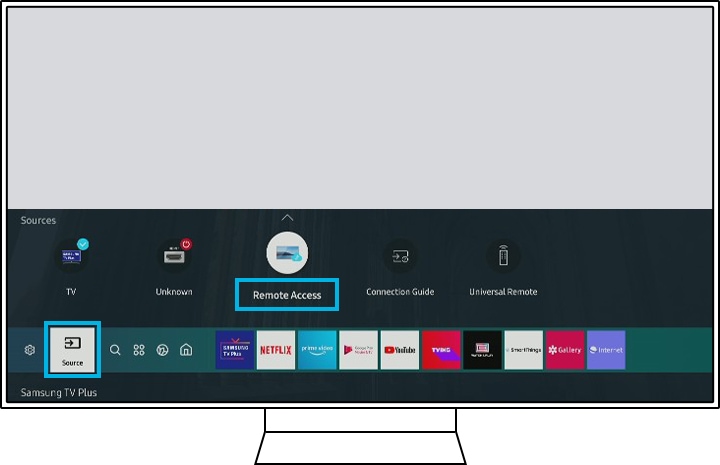
الخطوة رقم 2 حدد خاصية الوصول عن بعد للكمبيوتر الشخصي في لوحة قائمة الوصول عن بعد.

الخطوة 3. أدخل عنوان بروتوكول الإنترنت لجهاز الكمبيوتر ومعرف المستخدم وكلمة المرور لجهاز الكمبيوتر.
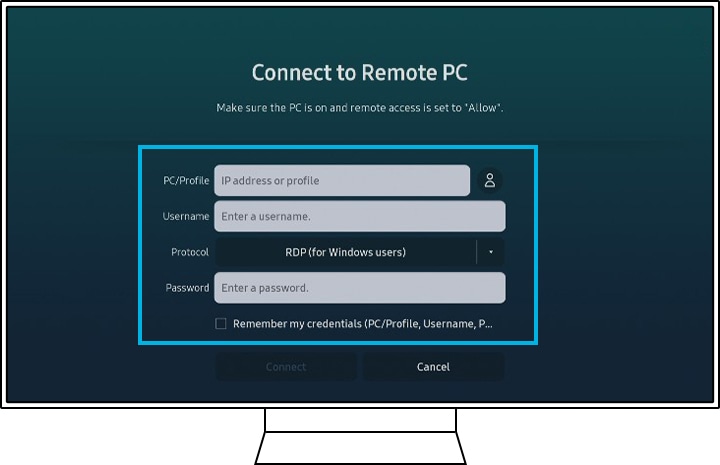
ملاحظة: هذه الخاصية متاحة فقط في طرازات التلفزيون لعام 2019 والطرز الأحدث. يجب توصيل التلفزيون والكمبيوتر بشبكة الإنترنت.
تحقق من تنشيط سطح المكتب عن بعد عن طريق خاصية الوصول عن بعد للكمبيوتر
يجب التأكد من تنشيط إعدادات سطح المكتب عن بعد على جهاز الكمبيوتر الخاص بك. انتقل إلى قائمة نظام الملاحة في لوحة تحكم الكمبيوتر، وحدد الوصول عن بعد لسطح المكتب، ثم بدّل الوضع لتنشيط خاصية الوصول عن بعد لسطح المكتب.
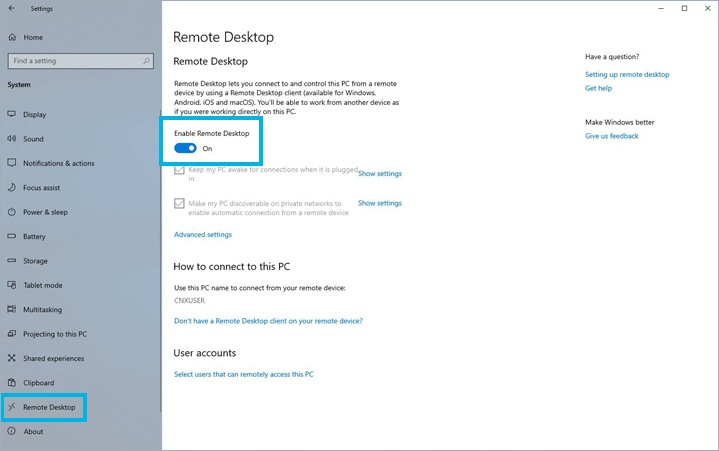
المدعومة الشروط
Window : مدعوم فقط من Window 7 Professional أو أعلى باستخدام (بروتوكول سطح المكتب عن بعد) باستثناء win10 Home
MAC : مدعومة فقط بواسطة MAC OSX 10 أو أعلى مع. (حوسبة الشبكة الافتراضية لنظام Mac)
ملاحظة:
- إذا كان توصيل كمبيوتر MAC باستخدام شبكة الحوسبة الافتراضية بطيء جدًا، فيرجى تثبيت تطبيق وإعدادات إضافية لخفض الدقة مطلوبة.
- لا يدعم الصوت في شبكة الحوسبة الافتراضية. (بواسطة قيود البروتوكول)
- مدعوم بشرط استخدام نقطة وصول متطابقة. (بدون إدخال IP، تظهر قائمة IP تحت نقطة وصول متطابقة)
- يجب أن يكون إعداد الكمبيوتر الشخصي مضبوط على خاصية "السماح بالتحكم عن بعد"، وأن يكون نظام التشغيل Linux غير مدعوم.
يأتي الوصول عن بُعد مزودًا أيضًا بشبكةWi-Fi Direct، مما يسهل مشاركة الشاشة بسهولة بين أجهزة التلفزيون وأجهزة الكمبيوتر. لمشاركة شاشة جهاز الكمبيوتر على التلفزيون، أو العكس، استخدم الإرشادات التي تظهر على الشاشة لضبط الإعداد الخاص بك وتوصيل التلفزيون بالكمبيوتر باستخدام Wi-Fi.
كيفية تنشيط مشاركة الشاشة
الخطوة 1 من خلال جهاز الكمبيوتر، حدد مركز الإدارة أو الجهاز في منطقة التنبيهات بشريط المهام.
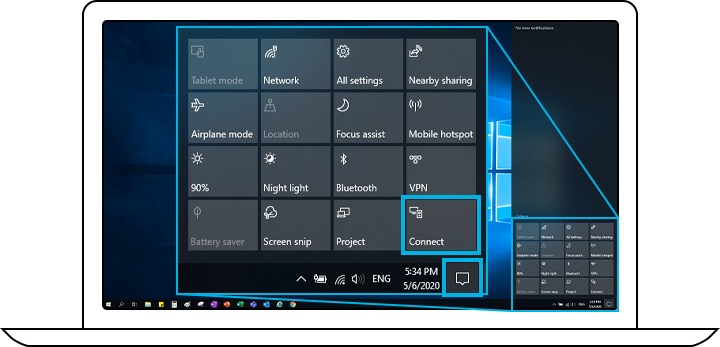
الخطوة رقم 2 حدد الاتصال أو المشروع، ثم اختر التلفزيون لإكمال الاتصال.
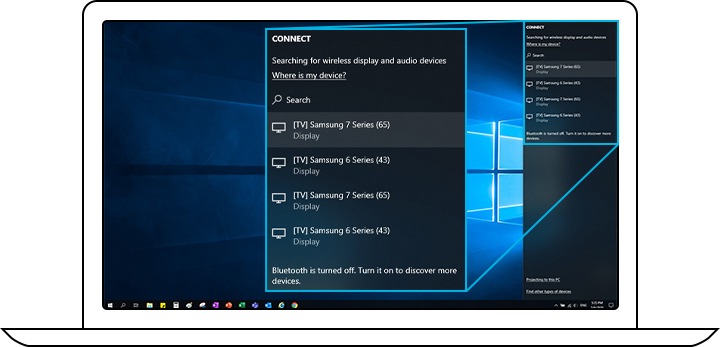
ملاحظة:
- مشاركة الشاشة مدعومة فقط منWindows 10 Professional أو إصدار أعلى.
- لا يوجد حد للدقة، حيث يتم التقاط شاشة الكمبيوتر في الوقت الحقيقي، وإعادة ترميز يدعم التلفزيون.
يمكنك الوصول إلى صفحات ويب MS Office 365 من خلال ميزة الوصول عن بعد لتحرير Word وExcel وPowerPoint.
تعتمد هذه الميزة على خدمة الحوسبة بواسطة متصفح الويب على التلفزيون. لذلك، لا يوجد حد لنظام التشغيل
كيفية الوصول إلى Office 365
الخطوة 1 حدد أيقونة Office 365 في لوحة الوصول عن بعد.
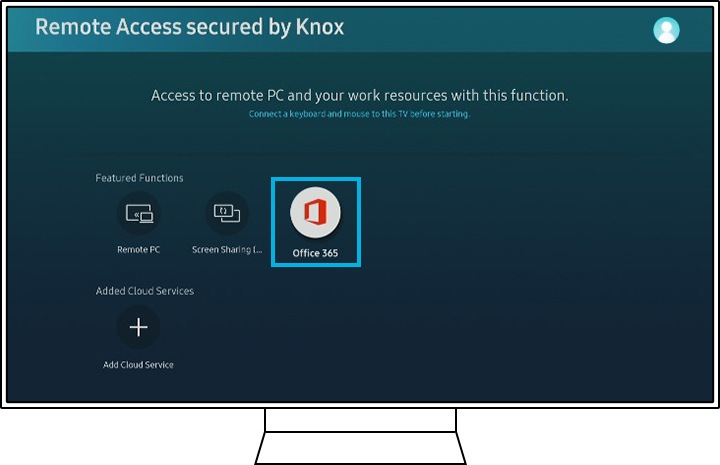
الخطوة رقم 2 أدخل معرّف المستخدم وكلمة المرور لحساب Microsoft Office.
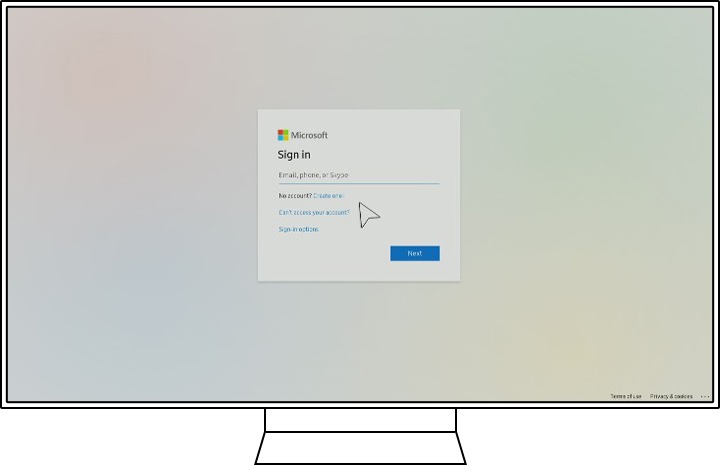
ملاحظة: قد لا تكون بعض الرموز غير المدعومة من خلال برنامج خط واجهة المستخدم (One UI) من Samsung مقروءة.
ملاحظة:
- لقطات شاشة الجهاز والقائمة ليست سوى عينة باللغة الإنجليزية، ولكنها متوفرة بلغة بلدك.
- إذا كانت لديك أي أسئلة بعد التحقق من الحلول المذكورة أعلاه ، فيرجى الاتصال بمركز الاتصال للحصول على المساعدة في استفسارك.
*هذه الخاصية متاحة فقط في طرازات معينة. لمعرفة المزيد من المعلومات، يرجى مراجعة دليل الاستخدام الخاص بالطراز.
نشكركم على ابداء رأيكم و الملاحظات
يُرجى الإجابة عن كل الأسئلة.